Como transferir contatos do iPhone para o iPad com facilidade
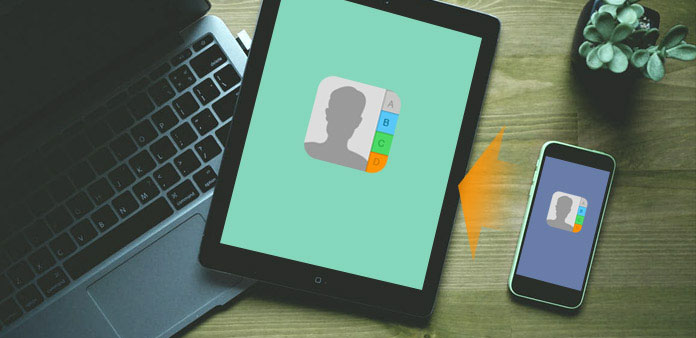
Existe algum método para transferir contatos do iPhone para o iPad com facilidade? Quando você sincroniza contatos entre o iPhone e o iPad, faz uma chamada com Facetime ou Skype no iPad. O artigo é a melhor orientação para transferir contatos do iPhone para o iPad, o que explica as soluções detalhadas para transferir contatos com o iTunes, iCloud e muito mais. Apenas aprenda mais detalhes do artigo agora.
Método 1: Transferir contatos do iPhone para o iPad com Tipard iPhone Transfer
Quando você tem uma grande quantidade de contatos, deve ser difícil transferir contatos entre o iPhone e o iPad manualmente. Mesmo se você transferir contatos com o iTunes ou o iCloud, será um pouco complicado. Existe algum método para transferir contatos facilmente? Tipard transferência do iPhone deve ser a solução simples e eficiente.
O Tipard iPhone Transfer Ultimate é capaz de transferir contatos do iPhone para o iPad com um clique. Você também pode transferir arquivos de música, vídeo, imagem e mídia do iPhone para o Mac. Importe músicas, filmes, fotos e mais arquivos locais do computador para o iPhone. Ou transfira música, fotos, contatos etc. entre / entre iPhone, iPad ou outros iDevices. Suporta o último modelo de iPhone, iPad Pro.
Configurar o programa
Baixe e instale Transferência iPhone Ultimate no seu computador. Em seguida, conecte o iPhone e o iPad ao Mac usando o cabo USB. Depois disso, o programa é capaz de detectar o iPhone e o iPad automaticamente.
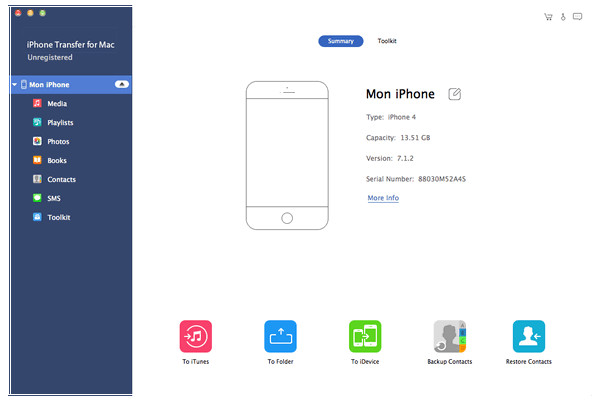
Transferir contatos diretamente
Você pode clicar no botão "Para o iDevice" para transferir contatos do iPhone para o iPad diretamente. Quanto à solução, você não precisa salvar ou fazer backup do contato para o serviço de nuvem ou computador primeiro. Deve ser a solução mais eficiente.
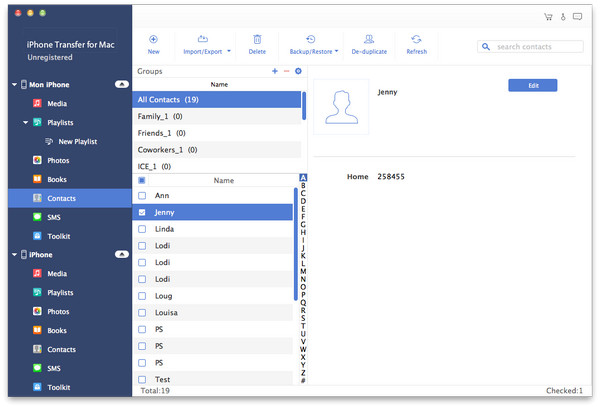
Quando você precisar transferir contatos entre o iPhone e o iPad, também poderá transferir contatos com o backup do iTunes ou o iTunes. O que é mais importante, quando você transfere contatos com as opções do iTunes ou do iCloud para o Tipard iPhone Transfer, pode exportar alguns contatos seletivamente sem sobrescrever toda a lista de contatos.
Método 2: Transferir contatos do iPhone para o iPad com o iTunes
Você também pode transferir contatos do iPhone para o iPad via iTunes ou iCloud. O iTunes é o método tradicional para transferir arquivos entre diferentes iDevices. Além disso, o iTunes também pode fazer backup de contatos. Existe uma pré-condição se você usar esse método. Você precisa atualizar o seu iPhone, iPad para a versão mais recente do sistema iOS.
Etapa 1: contatos de backup do iPhone para o iTunes
Quando você conecta o iPhone ao computador, o iTunes detecta o iPhone automaticamente. O iTunes também sincronizará seu iPhone com o computador e criará um arquivo de backup incluindo os contatos do iPhone. Se o iTunes não fizer backup automaticamente do seu iPhone, você poderá tocar em "Fazer backup agora" na caixa do meio, em "Fazer backup e restaurar manualmente". Quando o backup termina, você pode ver que há um arquivo de backup mais recente.
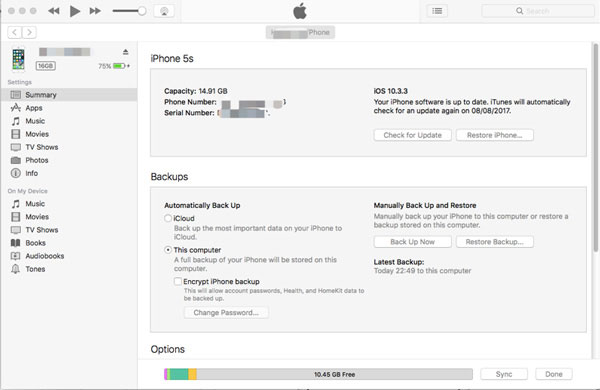
Etapa 2. Acesso ao iCloud com o iPad
Desconecte seu iPhone e conecte seu iPad ao computador. Antes de restaurar o backup, você precisa fechar o Find My iPad no seu iPad. Vá para a tela inicial do iPad, toque em "Setting"> "iCloud"> desative "Find My iPad".
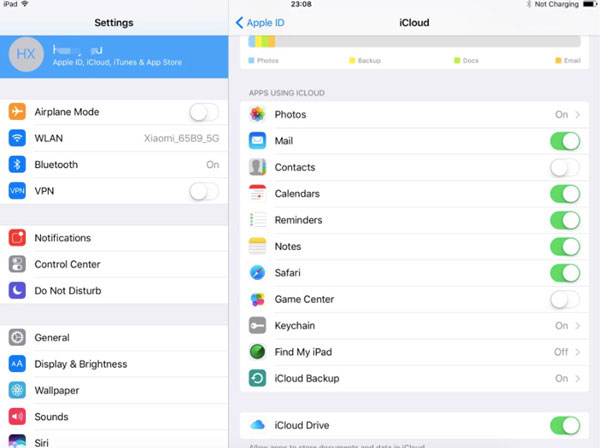
Etapa 3. Transferir contatos do iPhone para o iPad
Vá para o iTunes para clicar em "Restaurar Backup". Quando novos popups de caixa, escolha o arquivo de back-up do iPhone que você fez anteriormente. Em seguida, toque no botão "Restaurar" para transferir contatos do iPhone para o iPad.

Ao restaurar o backup do arquivo do iPhone no seu iPad, você pode transferir contatos do iPhone para o iPad pelo iTunes. Embora esteja desatualizado e um pouco complexo, ainda é uma maneira eficiente de gerenciar seus contatos do iPhone. Existe uma desvantagem ao usar este método, você transferirá todo o conteúdo do seu iPhone para o seu iPad. Você não pode simplesmente transferir apenas a lista de contatos.
Método 3: Transferir contatos entre iPhone e iPad via iCloud
O iCloud fornece apenas espaço de armazenamento limitado do 5 GB, o que é suficiente para transferir contatos entre o iPhone e o iPad. Depois de salvar o contato do iPhone no iCloud, você pode acessar os contatos do iPad com facilidade. Você só precisa fazer backup do seu iPhone antes de sincronizar. Confira o processo detalhado como abaixo.
Etapa 1. Contatos de backup do iPhone
Inicie o seu iPhone e visite a tela inicial do iPhone. Em seguida, clique em "Configuração"> "iCloud"> "Backup" e, em seguida, toque em "Fazer backup agora".
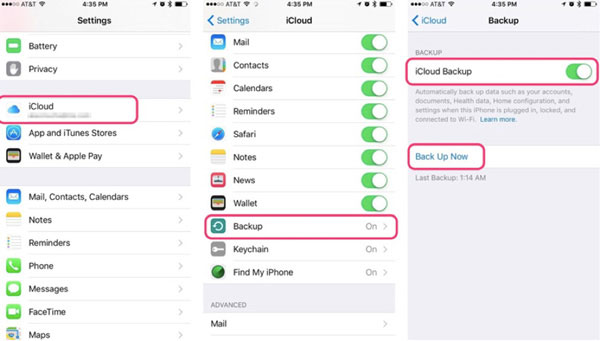
Etapa 2. Configurar o iPad
Vá para o seu iPad, "Setting"> "General"> "Reset". Em seguida, digite "Apagar todos os contatos e configurações". Digite seu ID Apple e senha para continuar.
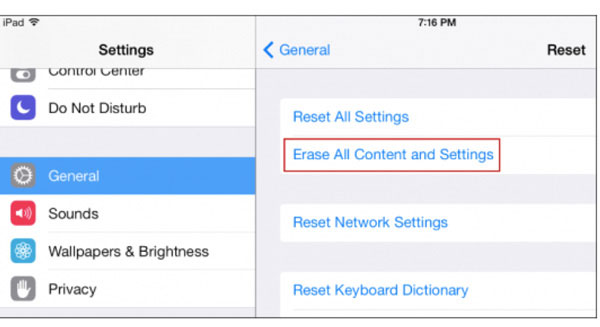
Etapa 3. Transferir contatos do iPhone para o iPad
O iPad será reiniciado e você poderá restaurar o iPad como novo. O iPad perguntará a data da qual você deseja restaurar. Escolha uma data específica para o seu backup no iPhone. Digite seu ID Apple e selecione o arquivo de backup mais recente para recuperar seu iPad. Em seguida, o iPad será restaurado com os contatos do iPhone que você já salvou em uma data anterior.
Quando as etapas acima forem concluídas, todos os contatos serão transferidos do iPhone para o iPad. Desta forma, não apenas contatos do iPhone serão sincronizados no iPad, mas também outros dados e arquivos serão transferidos para o iPad. Você não pode escolher um alvo específico para a transferência. Ou seja, contatos, aplicativos, fotos, etc. É uma desvantagem usar o iCloud para transferir contatos.
Conclusão
Comparando três métodos acima, você encontrará Tipard iPhone Transfer Ultimate é a sua melhor escolha para transferir contatos do iPhone para o iPad. Pode ajudá-lo a transferir vários arquivos do iPhone para o iPad ou outros dispositivos. É muito fácil e conveniente. Você receberá mais funções se obtiver uma versão completa. Se você tiver alguma dúvida ao transferir contatos ou outro arquivo, como playlist, iBooks, SMS etc., por favor, escreva os comentários abaixo, nós responderemos o mais breve possível.







